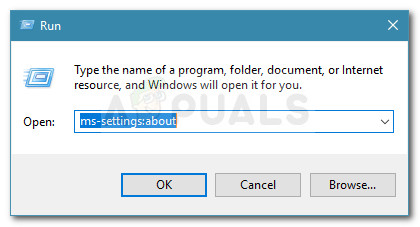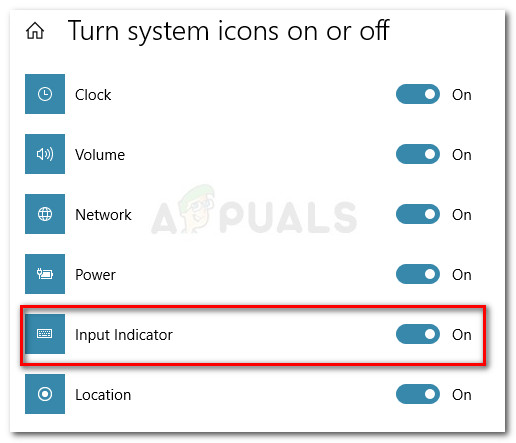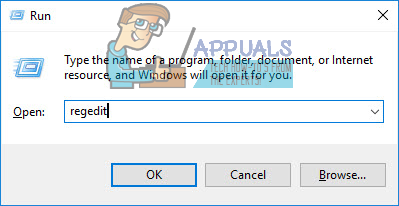কিছু ব্যবহারকারী রিপোর্ট করছেন যে উইন্ডোজ 10-এ টাস্কবার থেকে ভাষা বারটি হঠাৎ অদৃশ্য হয়ে গেছে particular এই বিশেষ সমস্যাটি সাধারণত একটি বড় আপডেট ইনস্টল হওয়ার পরে বা ব্যবহারকারীকে কোনও পুরানো উইন্ডোজ সংস্করণ থেকে উইন্ডোজ 10 এ আপগ্রেড করার পরে ঘটে বলে জানা যায়।

উইন্ডোজ 10 থেকে ভাষা বারটি অনুপস্থিত
এই সমস্যাটি মাইক্রোসফ্ট দ্বারা প্রয়োগ করা জলদস্যুতাবিরোধী কোনও ব্যবস্থার সাথে সম্পর্কিত নয় এবং এটি সাধারণত একটি ত্রুটি বা সিস্টেম ফাইলের দুর্নীতির কারণ হয়ে থাকে।
ল্যাঙ্গুয়েজ বারটি অদৃশ্য হওয়ার কারণ কী?
সমস্যাটি পুনরুদ্ধার করার পরে এবং বিভিন্ন ব্যবহারকারীর প্রতিবেদন দেখার পরে আমরা একটি সিরিজ এমন দৃশ্যাবলী সনাক্ত করেছি যা সম্ভবত এই নির্দিষ্ট সমস্যাটিকে ট্রিগার করতে পারে। এখানে ভাষা দণ্ড অদৃশ্য হওয়ার জন্য দোষীদের একটি তালিকা দায়বদ্ধ হতে পারে:
- সিস্টেম ফাইল দুর্নীতি - সিস্টেম ফাইলের দুর্নীতি ভাষা বারটি ভেঙে টাস্কবারে আপনার ওএসকে প্রদর্শন বন্ধ করতে অনুরোধ জানাতে পারে। এসএফসি এবং ডিআইএসএম স্ক্যান সাধারণত এই ক্ষেত্রে সমস্যার সমাধান করতে সফল।
- রেজিস্ট্রি কী মুছে ফেলা হয়েছিল - স্পষ্টতই, উইন্ডোজ আপডেটের এমন একটি দু'টি আপডেট রয়েছে যা আপনার ভাষা বারের সাথে গোলমাল হতে পারে, যার ফলে এটি অদৃশ্য হয়ে যায়। একটি রেজিস্ট্রি হ্যাক রয়েছে যা সাধারণত সমস্যাটি স্থির করতে সফল হয়।
- ইনপুট সূচকটি সেটিংস থেকে বন্ধ করা আছে - এই সেটিংটি টাস্কবার থেকে ভাষা বারটি সরিয়ে দেয়। যদিও সেটিংটি ডিফল্টরূপে সক্ষম করা হয়েছে, তৃতীয় পক্ষের অ্যাপ্লিকেশন বা ম্যানুয়াল ব্যবহারকারীর ইন্টারঅ্যাকশন এটি অক্ষম করতে পারে।
ভাষা আইকন অদৃশ্য হয়ে যাওয়ার সমস্যাটি কীভাবে ঠিক করবেন?
যদি ভাষা বার আপনার ক্ষেত্রে অদৃশ্য হয়ে যায় এবং আপনি এটিকে ফিরিয়ে আনার উপায়গুলি সন্ধান করছেন, এই নিবন্ধটি আপনাকে যাচাই করা সমস্যা সমাধানের পদক্ষেপের একটি তালিকা সরবরাহ করবে। নীচে আপনার কাছে এমন পদ্ধতিগুলির একটি তালিকা রয়েছে যা অন্যান্য ব্যবহারকারীরা একইরকম পরিস্থিতিতে সমস্যা সমাধানের জন্য ব্যবহার করেছেন।
সর্বোত্তম ফলাফলের জন্য, প্রথম পদ্ধতিটি দিয়ে শুরু করুন এবং তারপরে আপনার পরবর্তী দৃশ্যে সমস্যাটি সমাধানের ক্ষেত্রে কার্যকর সমাধানের কার্যকর সমাধান না পাওয়া পর্যন্ত তাদের পরবর্তী ক্রমটি অনুসরণ করুন they চল শুরু করি!
পদ্ধতি 1: সেটিংস মেনু থেকে ইনপুট সূচক সক্ষম করা
সেটিংস মেনু থেকে ইনপুট সূচক বোতামের মাধ্যমে ভাষা বারটি অক্ষম করা যায়। এই সেটিংটি ডিফল্টরূপে সক্ষম করা হয়েছে তবে কয়েকটি তৃতীয় পক্ষের অ্যাপ্লিকেশন, উইন্ডোজ আপডেট বা ম্যানুয়াল ব্যবহারকারীর ইন্টারঅ্যাকশন এটি বন্ধ করে দিতে পারে।
আমরা অন্য কিছু করার আগে, আসুন দেখি যে ইনপুট সূচক সেটিংটি বন্ধ করা আছে কিনা সেটিংস তালিকা. এটি কীভাবে করা যায় তার জন্য এখানে একটি দ্রুত গাইড:
- টিপুন উইন্ডোজ কী + আর একটি রান ডায়ালগ বাক্স খুলতে। তারপরে, টাইপ করুন “ এমএস-সেটিংস: প্রায় ”এবং টিপুন প্রবেশ করান খুলতে সম্পর্কিত সেটিংস অ্যাপ্লিকেশনটির ট্যাব।
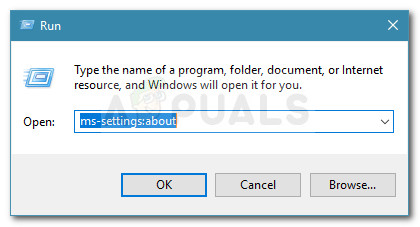
কথোপকথন চালান: এমএস-সেটিংস: প্রায়
- হোম বোতামের নীচে অনুসন্ধান বারে, টাইপ করুন সিস্টেম আইকন এবং ক্লিক করুন সিস্টেম আইকনগুলি চালু বা বন্ধ করুন ।
- এর সাথে সম্পর্কিত টগল সক্ষম করুন ইনপুট সূচক যদি এটি বন্ধ থাকে
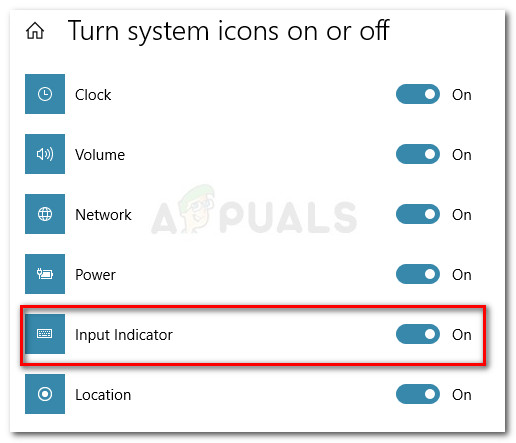
ইনপুট সূচক সক্ষম করুন
- নিকটে সেটিংস অ্যাপ্লিকেশন, আপনার কম্পিউটারটি পুনরায় চালু করুন এবং পরবর্তী বারের শুরুতে ভাষা বারটি পুনরায় প্রদর্শিত হবে কিনা তা দেখুন।
সমস্যাটি এখনও সমাধান না হলে নীচের পরবর্তী পদ্ধতিটি দিয়ে চালিয়ে যান।
পদ্ধতি 2: রেজিস্ট্রি সংশোধন করা
যদি উপরে বর্ণিত কোনও পদ্ধতিই আপনার নির্দিষ্ট দৃশ্যে সমস্যাটি সমাধান করতে না পারে, তবে একটু প্রযুক্তিগত হয়ে এটি সমাধান করার চেষ্টা করি। কিছু সংখ্যক ব্যবহারকারী নাবালিকাগুলি রেজিস্ট্রি করার পরে ল্যাঙ্গুয়েজ বারটি অদৃশ্য হয়ে যাওয়ার বিষয়টি ঠিক করার জন্য ম্যানেজ করে প্রতিবেদন করেছেন।
স্পষ্টতই, যদি এই উইন্ডোজ আপডেট সম্পূর্ণ হওয়ার পরে ভাষা বারটি মুহূর্তে অদৃশ্য হয়ে যায় তবে এই ফিক্সটি সাধারণত কার্যকর হয়। ভাষা বারটি পুনরুদ্ধার করতে আপনার রেজিস্ট্রি হ্যাক করতে নীচের নির্দেশিকাগুলি অনুসরণ করুন:
- টিপুন উইন্ডোজ কী + আর একটি রান ডায়ালগ বাক্স খুলতে। তারপরে, টাইপ করুন “ regedit ”রেজিস্ট্রি এডিটর খুলতে প্রবেশ করুন। দ্বারা অনুরোধ করা হলে ইউএসি (ব্যবহারকারীর অ্যাকাউন্ট নিয়ন্ত্রণ) , পছন্দ করা হ্যাঁ.
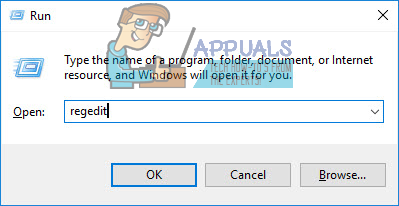
কথোপকথন চালান: রিজেডিট
- রেজিস্ট্রি এডিটর এর ভিতরে, নীচের অবস্থানে নেভিগেট করতে বাম ফলকটি ব্যবহার করুন HKEY_LOCAL_MACHINE OF সফ্টওয়্যার মাইক্রোসফ্ট উইন্ডোজ কারেন্ট ভার্সন রান।

রান কীতে নেভিগেট করা হচ্ছে
- সাথে চালান কী সিলেক্ট করা হয়েছে, ডান ফলকে চলে যান, একটি ফাঁকা জায়গায় ডান ক্লিক করুন এবং নির্বাচন করুন নতুন> স্ট্রিংয়ের মান ।

- রেজিস্ট্রি মান ল্যাঙ্গুয়েজবারফিক্সে ডান ক্লিক করুন। নামটি ঠিক করার জন্য গুরুত্বপূর্ণ না হলেও, অর্ডার রাখা ভাল।
- ডান ক্লিক করুন ল্যাঙ্গুয়েজবারফিক্স এবং চয়ন করুন পরিবর্তন করুন ।
- মধ্যে সম্পাদনা করুন স্ট্রিং উইন্ডো, নিম্নলিখিত লাইনটি পেস্ট করুন মান ডেটা ক্ষেত্র এবং ঠিক আছে ক্লিক করুন:
'ctfmon' = 'CTFMON.EXE'
- রেজিস্ট্রি সম্পাদক বন্ধ করুন এবং আপনার কম্পিউটার পুনরায় চালু করুন art সমাধান কার্যকর ছিল, যদি ভাষা বার পরবর্তী প্রারম্ভকালে আপনার সিস্টেম ট্রেতে ফিরে আসা উচিত।
যদি স্টার্টআপ বারটি এখনও দৃশ্যমান না হয় তবে নীচের পরবর্তী পদ্ধতিগুলি দিয়ে চালিয়ে যান।
পদ্ধতি 3: একটি এসএফসি এবং ডিআইএসএম স্ক্যান সম্পাদন করা হচ্ছে
যদি প্রথম পদ্ধতিগুলি কার্যকর না হয়, তবে অন্তর্নিহিত সিস্টেমের দুর্নীতির সমস্যার কারণে সমস্যাটি হওয়ার সম্ভাবনা রয়েছে a বেশ কয়েকটি ব্যবহারকারী নিজেকে একই পরিস্থিতিতে আবিষ্কার করেছেন যে এসএফসি বা ডিআইএসএম এর মতো ইউটিলিটি স্ক্যানগুলি দ্বারা তাদের দূষিত ফাইলগুলি ঠিক করার সাথে সাথেই সমস্যাটি ঠিক হয়ে গেছে।
বিল্ট-ইন ইউটিলিটি স্ক্যান শেষ করে ভাষা বার সমস্যাটি সমাধান করা যায় কিনা তা যাচাই করতে নীচের নির্দেশিকাগুলি অনুসরণ করুন:
- টিপুন উইন্ডোজ কী + আর একটি রান ডায়ালগ বাক্স খুলতে। এরপরে, টাইপ করুন “ সেমিডি ”এবং টিপুন Ctrl + Shift + enter একটি উন্নত কমান্ড প্রম্পট খুলতে। দ্বারা অনুরোধ করা হলে ইউএসি (ব্যবহারকারীর অ্যাকাউন্ট নিয়ন্ত্রণ) , পছন্দ করা হ্যাঁ অ্যাডমিন সুবিধা প্রদান।

কথোপকথন চালান: সেন্টিমিডি করুন এবং Ctrl + Shift + enter টিপুন
- এলিভেটেড কমান্ড প্রম্পটে, নিম্নলিখিত কমান্ডটি টাইপ করুন এবং একটি এসএফসি স্ক্যান সম্পাদন করতে এন্টার টিপুন:
এসএফসি / স্ক্যানউ
বিঃদ্রঃ: এই কমান্ড লাইনটি ইউটিলিটি সমস্ত সুরক্ষিত সিস্টেম ফাইলগুলি স্ক্যান করবে এবং একটি সঙ্কুচিত ফোল্ডারে অবস্থিত স্থানীয়ভাবে সঞ্চিত অনুলিপিগুলির সাথে দূষিত ফাইলগুলিকে প্রতিস্থাপন করবে (% WinDir% 32 System32 dllcache)
- স্ক্যানটি সম্পূর্ণ হয়ে গেলে, আপনার কম্পিউটারটি পুনরায় বুট করুন এবং পরবর্তী বারের শুরুতে ভাষা বারটি ফিরে আসে কিনা তা দেখুন returns
- যদি ভাষা বারটি এখনও আপনার টাস্কবার থেকে অনুপস্থিত থাকে, তবে অন্য একটি উন্নত কমান্ড প্রম্পট খুলতে আবার পদক্ষেপ 1 ব্যবহার করুন।
- সদ্য খোলা এলিভেটেড কমান্ড প্রম্পটে নীচের কমান্ডটি পেস্ট করুন এবং টিপুন প্রবেশ করান ডিআইএসএম স্ক্যান শুরু করতে:
DISM.exe / অনলাইন / ক্লিনআপ-ইমেজ / পুনরুদ্ধার he
বিঃদ্রঃ: এই কমান্ডটি ব্যবহার করবে ডিআইএসএম (স্থাপনা চিত্র পরিসেবা এবং পরিচালনা) দুর্নীতির সমাধানের জন্য প্রয়োজনীয় ফাইলগুলি আনতে। এ কারণে, আপনার স্ক্যান শুরু করার আগে আপনার নেটওয়ার্ক সংযোগ স্থিতিশীল রয়েছে তা নিশ্চিত করতে হবে।
ডিআইএসএম স্ক্যানটি সম্পূর্ণ হয়ে গেলে, আপনার কম্পিউটারটি পুনরায় বুট করুন এবং দেখুন পরবর্তী বারটি ভাষা বারটি ফিরে এসেছে কিনা। এটি এখনও নিখোঁজ থাকলে নীচের পরবর্তী পদ্ধতিতে চালিয়ে যান।
পদ্ধতি 4: নিশ্চিত হওয়া যে ইনপুট নির্দেশক চালু আছে
কিছু ব্যবহারকারীর পক্ষে মনে হচ্ছে ইনপুট সূচকটি কিছু সময়ের পরে স্বয়ংক্রিয়ভাবে অক্ষম হয়ে যায়, ভাষা বারটি আবারও অদৃশ্য হয়ে যায়। এটি কারণ নিশ্চিত হয়ে গেছে ctfmon.exe প্রক্রিয়াটি কোনও নির্দিষ্ট ব্যবহারকারী প্রোফাইলের সাথে বিচলিত হচ্ছে।
কিছু ব্যবহারকারী পুরানো ব্যক্তিতে নতুন ব্যবহারকারীর প্রোফাইল থেকে কিছু রেজিস্ট্রি কী রফতানি করে পরিবর্তনটিকে স্থায়ী করতে পরিচালিত হয়েছেন। এর মধ্যে একটি নতুন উইন্ডোজ ব্যবহারকারী অ্যাকাউন্ট তৈরি করা এবং নতুন অ্যাকাউন্ট থেকে পুরানো অ্যাকাউন্টে সেটিংসটি স্থানান্তর করতে রেজিস্ট্রি এডিটর ব্যবহার করা জড়িত। এটি কীভাবে করা যায় তার জন্য এখানে একটি দ্রুত গাইড:
- টিপুন উইন্ডোজ কী + আর একটি নতুন খোলার জন্য চালান সংলাপ বাক্স. তারপরে, টাইপ করুন “ এমএস-সেটিংস: অন্যান্য ব্যবহারকারী ”এবং টিপুন প্রবেশ করান খুলতে হিসাব ট্যাব সেটিংস অ্যাপ্লিকেশন

কথোপকথন চালান: এমএস-সেটিংস: অন্যান্য ব্যবহারকারী
- ভিতরে পরিবার এবং অন্যান্য ব্যক্তি ট্যাব, ক্লিক করুন এই পিসিতে অন্য কাউকে যুক্ত করুন

এই পিসিতে অন্য কাউকে যুক্ত করুন
- এরপরে, আমার কাছে এই ব্যক্তির সাইন-ইন তথ্য নেই এবং তারপরে বেছে নেওয়ার জন্য ক্লিক করুন মাইক্রোসফ্ট অ্যাকাউন্ট ব্যতীত কোনও ব্যবহারকারী যুক্ত করুন ।
- নতুন স্থানীয় অ্যাকাউন্ট তৈরির কাজ শেষ করতে লগ-ইন শংসাপত্রগুলি সন্নিবেশ করুন। অ্যাকাউন্টটি তৈরি হয়ে গেলে, স্টার্ট মেনুতে যান, আপনার অ্যাকাউন্ট থেকে লগ আউট করুন এবং নতুন ব্যবহারকারীর সাথে লগইন করুন।

অ্যাকাউন্ট আইকনের মাধ্যমে মূল অ্যাকাউন্ট থেকে সাইন আউট করুন
- যদি ভাষা বারটি আপনার টাস্কবারে ফিরে আসে তবে নীচের পদক্ষেপগুলি দিয়ে চালিয়ে যান। যদি ভাষা বারটি অনুপস্থিত থাকে তবে সরাসরি চলে যান পদ্ধতি 5।
- টিপুন উইন্ডোজ কী + আর একটি রান ডায়ালগ বাক্স খুলতে। এরপরে, টাইপ করুন “ regedit ”এবং টিপুন প্রবেশ করান খোলার জন্য রেজিস্ট্রি সম্পাদক । আপনি যদি অনুরোধ জানানো হয় ইউএসি (ব্যবহারকারীর অ্যাকাউন্ট নিয়ন্ত্রণ), পছন্দ করা হ্যাঁ অ্যাডমিন সুবিধা প্রদান।
- রেজিস্ট্রি এডিটরটির ভিতরে, নীচের অবস্থানে নেভিগেট করতে ডান-পেনটি ব্যবহার করুন:
কম্পিউটার HKEY_CURRENT_USER সফ্টওয়্যার মাইক্রোসফ্ট
- ডান ক্লিক করুন নাম এবং রফতানি চয়ন করুন, তারপরে লোকেশন অ্যাক্সেসের জন্য সহজ নির্বাচন করুন। এর পরে, একই পদ্ধতিটি পুনরাবৃত্তি করুন ইনপুট , ইনপুট পদ্ধতি এবং ইনপুট পার্সোনালাইজেশন চাবি।

কী রফতানি হচ্ছে
- নতুন অ্যাকাউন্ট থেকে সমস্ত কীগুলি রফতানি হয়ে গেলে, অ্যাক্সেস করুন শুরু করুন মেনু আবার এবং পুরানো ব্যবহারকারীর সাথে লগইন।
- পুরানো অ্যাকাউন্টে লগ-ইন করার সময় এখন আবার রিজেডিট খুলুন (step ধাপ অনুসরণ করুন) এবং এতে যান ফাইল> আমদানি করুন। এর পরে, আমরা পূর্বে রফতানি করা প্রতিটি কী নিয়মিতভাবে আমদানি করুন।

কীগুলি আমদানি করা হচ্ছে
- সমস্ত কীগুলি আমদানি হয়ে যাওয়ার পরে, রেজিস্ট্রি সম্পাদক বন্ধ করুন এবং আপনার কম্পিউটারটি পুনরায় বুট করুন।
- পরবর্তী প্রারম্ভের সময়, অনুসরণ করুন পদ্ধতি 1 আবার ইনপুট সূচক সক্ষম করতে। এবার এটি অনির্দিষ্টকালের জন্য সক্ষম থাকা উচিত।
পদ্ধতি 5: একটি পরিষ্কার ইনস্টল বা মেরামত ইনস্টল সম্পাদন
যদি আপনি কোনও টেকসই বিকল্প ব্যতীত এ পর্যন্ত এসে পৌঁছে থাকেন তবে খুব সম্ভবত আপনার সিস্টেমটি সিস্টেম ফাইল ত্রুটিতে ভুগছে যা অন্তর্নির্মিত ইউটিলিটিগুলির মাধ্যমে সংশোধন করা যায়নি।
এতক্ষণে, বিষয়টি সমাধান করার একমাত্র নিশ্চিত বিকল্পটি হ'ল একটি পরিষ্কার ইনস্টল । অবশ্যই এটি আপনাকে আপনার সমস্ত ব্যক্তিগত ডেটা এবং অ্যাপ্লিকেশন হারাতে সক্ষম করবে যা আদর্শের চেয়ে কম is
আরও মার্জিত উপায় হ'ল মেরামত ইনস্টলটি সম্পাদন করা। আপনার ব্যক্তিগত ফাইল এবং অ্যাপ্লিকেশনগুলি রাখার অনুমতি দেওয়ার সাথে সাথে একটি মেরামত ইনস্টল উইন্ডোজ সম্পর্কিত সমস্ত উপাদানগুলি মেরামত করবে। আপনি সমস্যার সমাধান করতে দেওয়ার সময় ক্ষয়টি হ্রাস করে। আপনি যদি কোনও মেরামত ইনস্টল করার সিদ্ধান্ত নেন, তবে আমাদের ধাপে ধাপে গাইড অনুসরণ করুন ( এখানে )।
6 মিনিট পঠিত